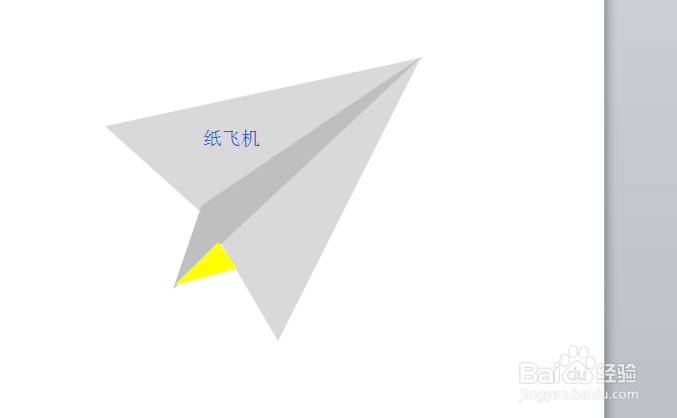1、打开PPT软件,选择插入——插图——形状——等腰三角形,并在空白处绘制等腰三角形。如图:
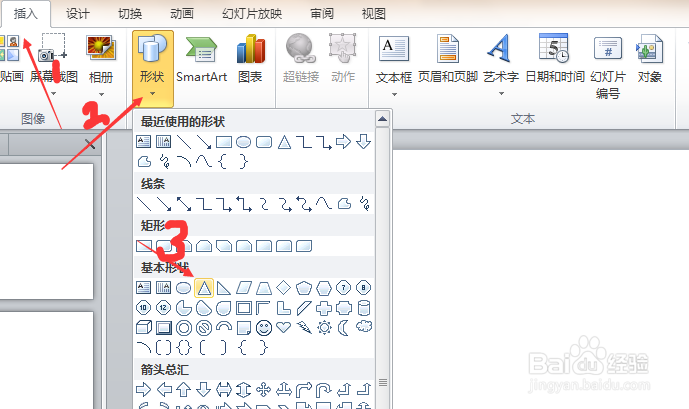
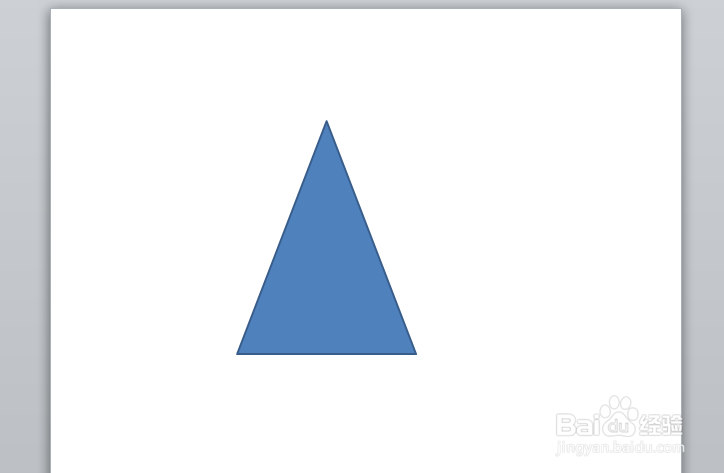
2、右键单击三角形,选择“编辑顶点”。如图:
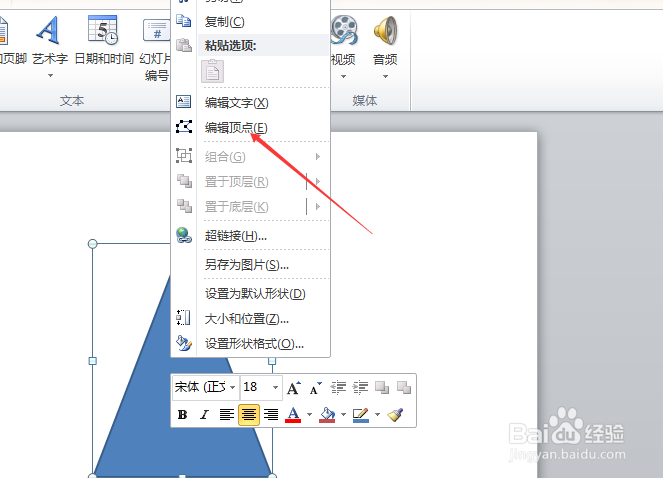
3、调节三个顶点,使图形呈现合适的形状。如图:
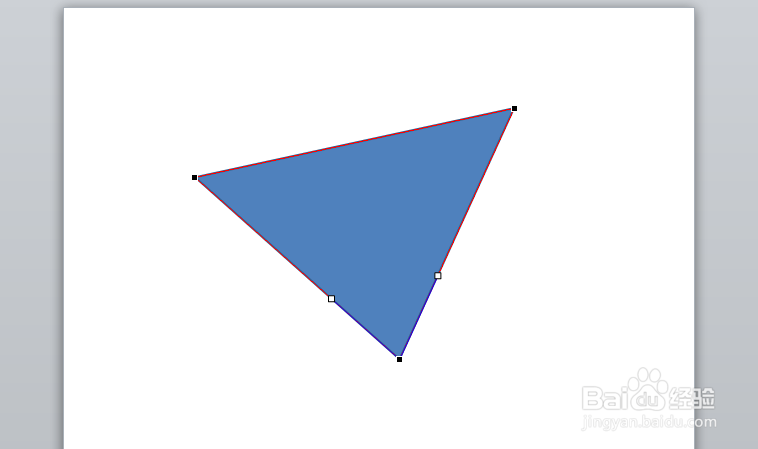
4、右键单击三角形,选择无轮廓选项。
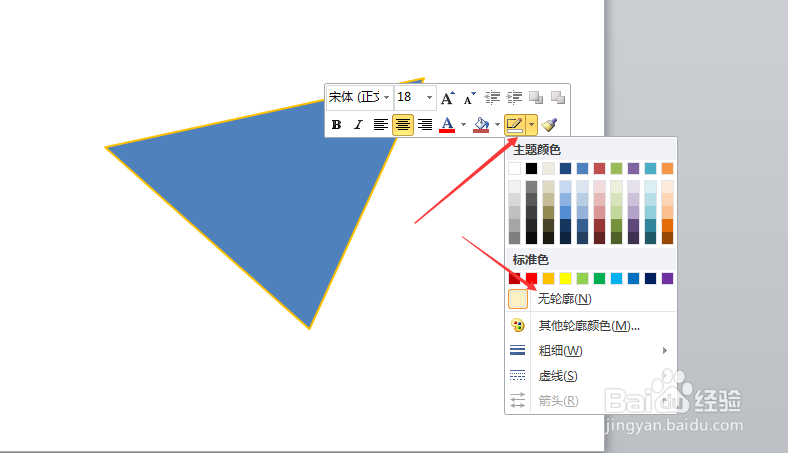
5、重复第一步部分内容,绘制第二个三角形。
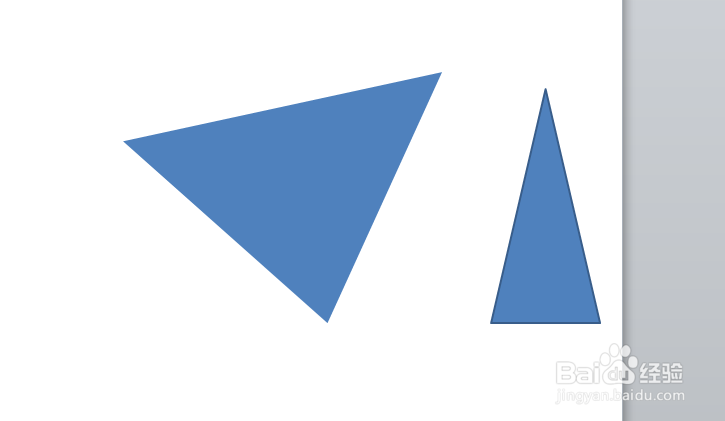
6、将两个三角形调整成如图所示模样,一条边要重合!
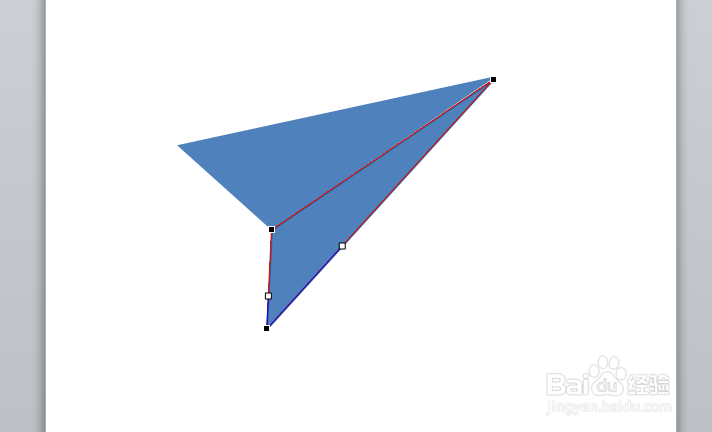
7、将第二个三角形设置成无轮廓。右键单击选择“无轮廓”。
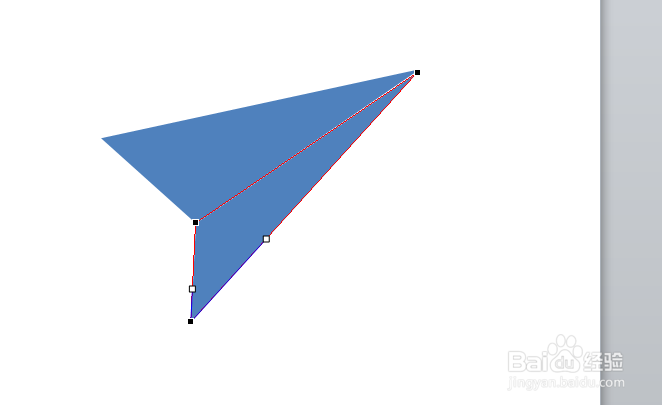
8、按照同样的方法,绘制出第三个三角形,并且令三个三角形定点重合。如图:
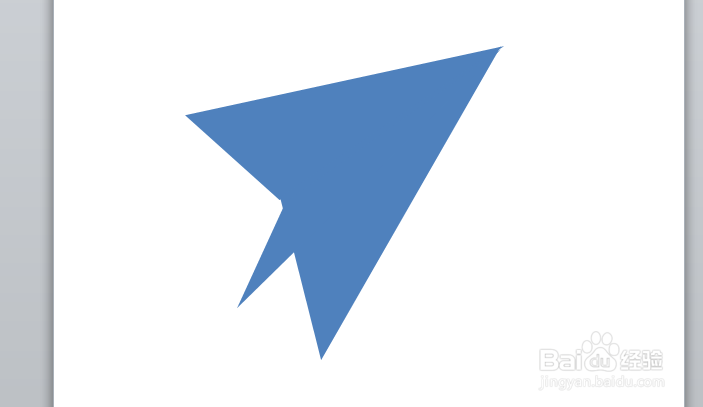
9、将第二个三角形的颜色填充为深灰色。右键单击,选择颜色填充,在选中深灰色即可。
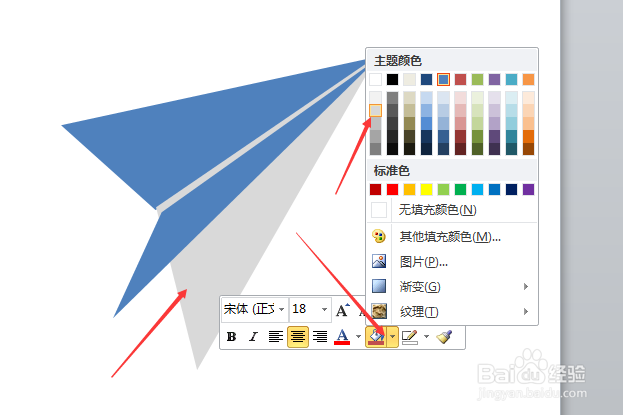
10、绘制第四个三角形,这里不再详述了,最终调整这四个三角形。如图。
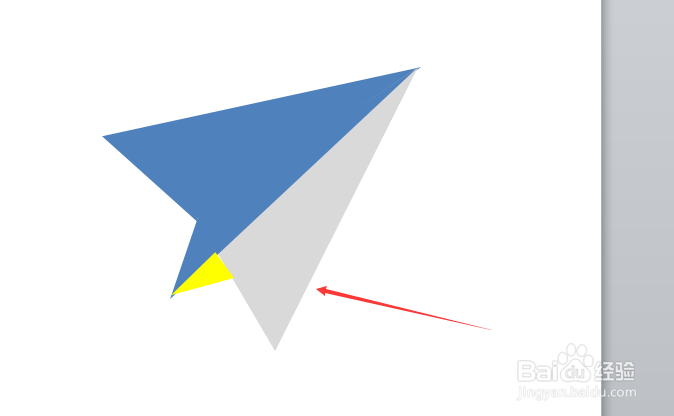
11、填充几个三角形的颜色,并全选三角形,点击组合,即可大功告成。